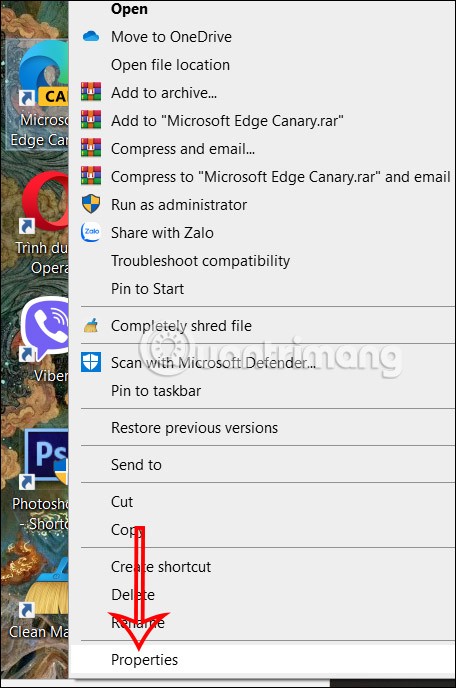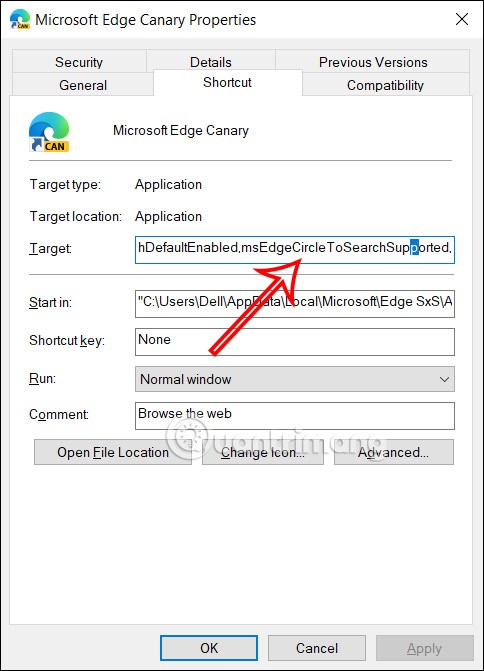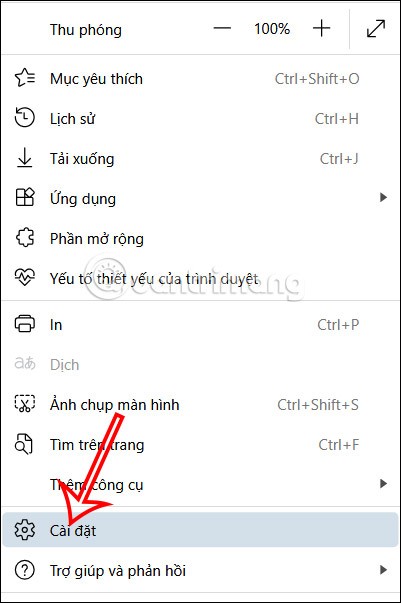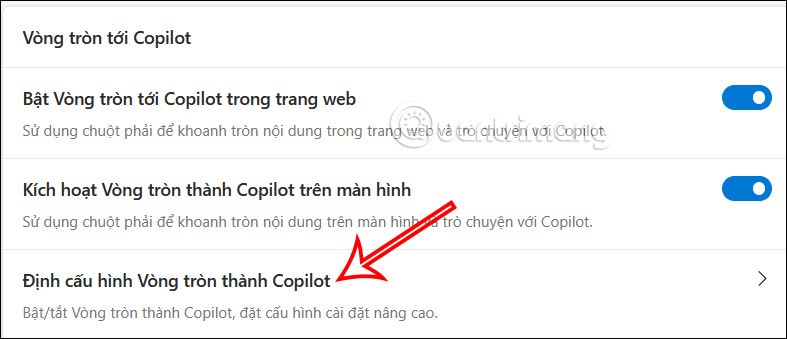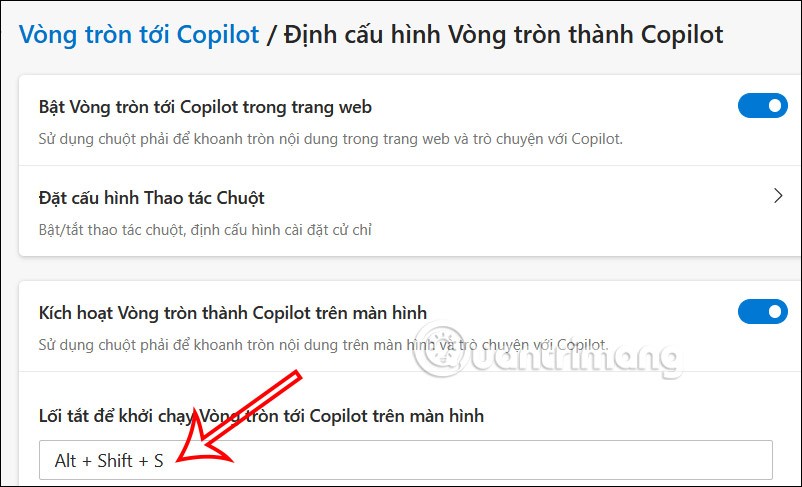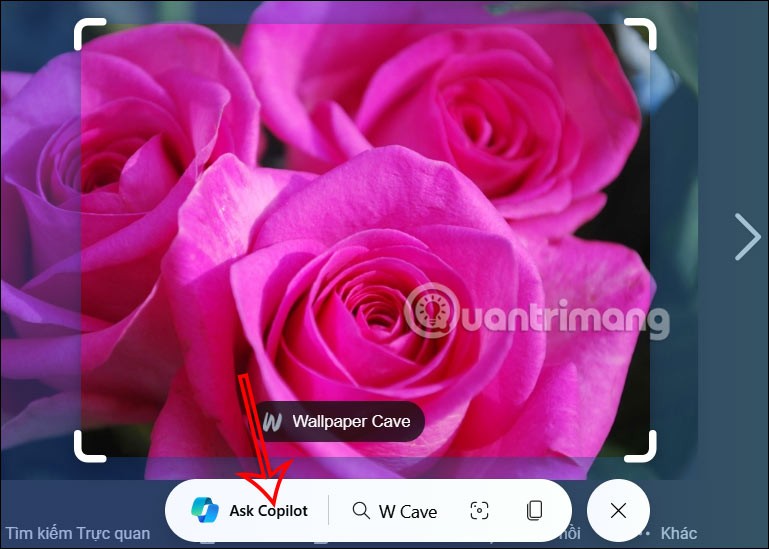De Microsoft Edge-browser heeft een verborgen 'Cirkel om Copilot'-functie. Omcirkel iets om het vervolgens op Copilot op te zoeken, net als bij de 'Cirkel om te zoeken'-functie van Samsung. Dan hoeft u alleen nog maar de inhoud te verfijnen waarnaar u op Copilot wilt zoeken, met name afbeeldingen die u niet hoeft te downloaden. Hier vindt u instructies voor het inschakelen van Circle To Copilot op Microsoft Edge.
Circle To Copilot inschakelen op Microsoft Edge
Stap 1:
Eerst moet u de Microsoft Edge Canary-browser updaten naar de nieuwste versie. Klik vervolgens met de rechtermuisknop op het pictogram van Microsoft Edge Canary en selecteer Eigenschappen .
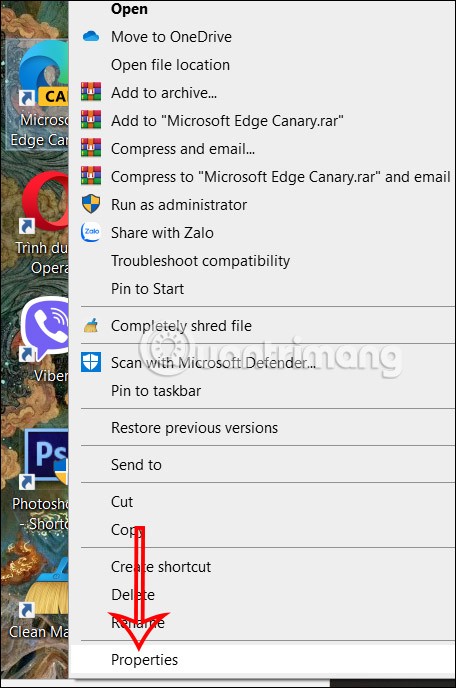
Stap 2:
Geef vervolgens de nieuwe interface weer door in het gedeelte Doel op de spatiebalk te drukken en het volgende pad in te voeren.
–enable-features=msEdgeCircleToSearchDefaultEnabled,msEdgeCircleToSearchSupported,
Nadat u het pad hebt toegevoegd, klikt u op Toepassen om het toe te passen en op OK om het op te slaan.
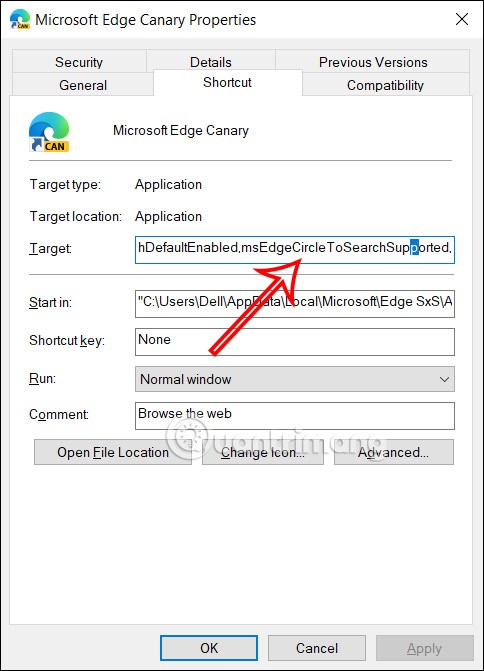
Stap 3:
Ga terug naar de Microsoft Edge Canry-interface, klik op het pictogram met de drie puntjes en selecteer Instellingen in de weergegeven lijst.
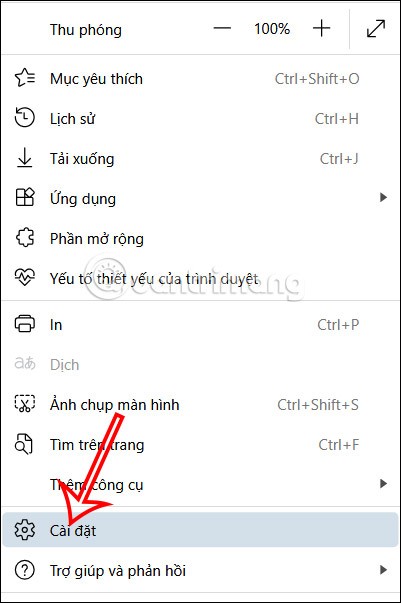
Klik in de nieuwe interface op Interface om aanpassingen te doen.

Stap 4:
Vervolgens kijk je naar de inhoud ernaast en schakel je de instellingen voor Circle to Copilot in . U kunt 2 instellingen gebruiken. Tik vervolgens op Circle configureren als copiloot om de snelkoppeling in te stellen.
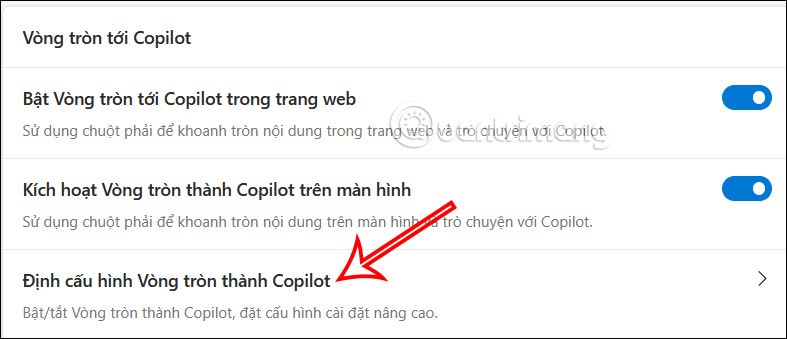
U ziet nu een snelkoppeling om de tool Circle To Copilot in te stellen in Microsoft Edge .
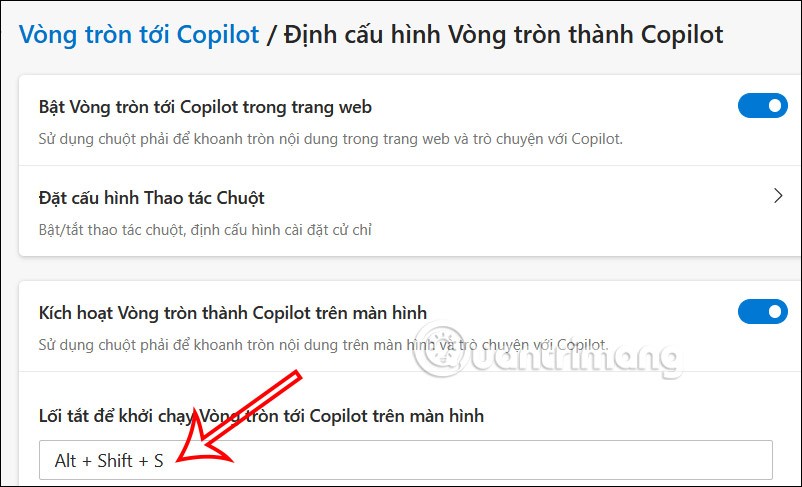
Stap 5:
Nu hoeft u alleen nog maar op de sneltoets te drukken , de rechtermuisknop ingedrukt te houden en het gebied te selecteren. Vervolgens klikt u op Ask Copilot om in de browser naar een afbeelding of informatie te zoeken.
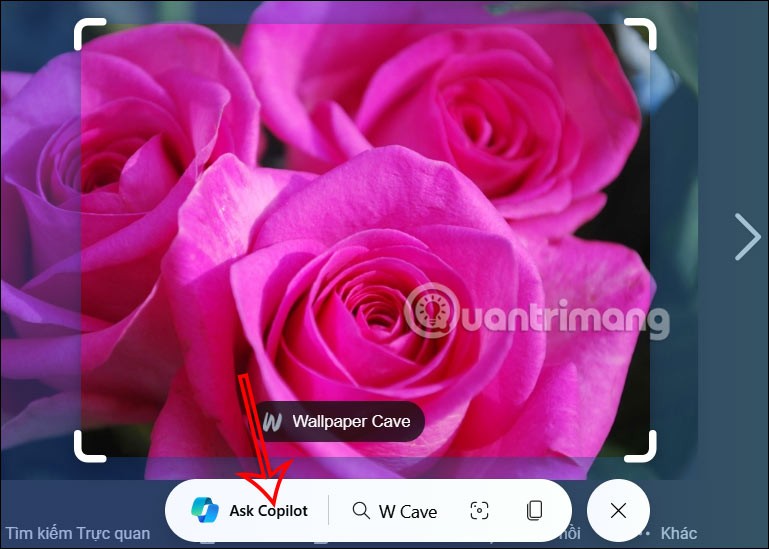
Direct daarna verschijnt aan de rechterkant van het scherm de Copilot-interface met de foto of inhoud die u hebt geselecteerd.

U kunt nu met Copilot chatten over de inhoud waarnaar u wilt zoeken.